無料体験を今始めよう!
メールアドレス*
お使いのメールアドレスをご入力いただくことによって、無料のニュースレターにサインアップしています。退会のご要望はメール内のリンク先をクリックして保存すれば完了です。お客様の個人情報は厳正な管理の下で安全に保管しておりますので、ご安心ください。(プライバシーポリシー)
概要:
iOS 14には新しいアプリのアップデートとエクスペリエンスの向上した機能が付属しています。iOS 14をインストールできない場合は、この記事を読んで、iOS 14のインストール中に発生したエラーを修正してみましょう。
iOS 14は、重要なアプリのアップデートといくつかの新機能により、エクスペリエンスに大きな変化をもたらしています。iOS 14のリリースとその新機能の詳細については、こちらの記事をご参照ください。一方、一部のAppleユーザーから、「iOS 14のインストールでエラーが発生しました」などのさまざまなエラー メッセージが表示され、iPhoneまたはiTunes経由でiOS 14をインストールできないという声があります。この記事では、iOS 14をインストールできない問題が発生したときの対処法をいくつか提供します。
この前、iPhoneがアップデートされない最も一般的な原因もいくつか説明しましたので、それを参照してエラーの原因を特定します。それでは、iOS 14のインストール中に発生したエラーを解決するために利用可能な対処法を一緒に見てみましょう。
iOS 14以降のバージョンをインストールするには、少なくともiPhone 6Sが必要です。iPhone 6Sより古いデバイスではiOS 14をインストールできません。アップデートを実行する前に、iOS 14と互換性があるデバイスであることを確認します。
デバイスにiOS 14をインストールする時、システム アップデートだけで少なくとも2.7 GBの空き容量が必要です。iOS 14とアプリのインストールに必要な空き容量が6 GBになるかもしれません。iPhoneに十分な空き容量がない場合、iPhoneがiOS 14にアップデートされないという問題が発生します。そして、バッテリーの寿命が長ければ長いほど、iOSのインストールに役立ちます。
iOS 14のインストール中でエラー メッセージが表示されたら、ダウンロードしたIPSWファイル(Appleデバイス ソフトウェア アップデート ファイル)を削除して、もう一度やり直します。
ワイヤレス アップデートで発生したエラーを解決できない場合は、iTunesを使用してiPhoneをアップデートします。
操作手順:
ステップ1.PCでiTunesを立ち上げ、iPhoneをUSBケーブルでPCに接続します。
ステップ2.電話アイコンをクリックして、概要ページに移動します。
ステップ3.アップデートを確認をクリックして続行します。最新のiOS 14がiPhoneに自動的にインストールされます。
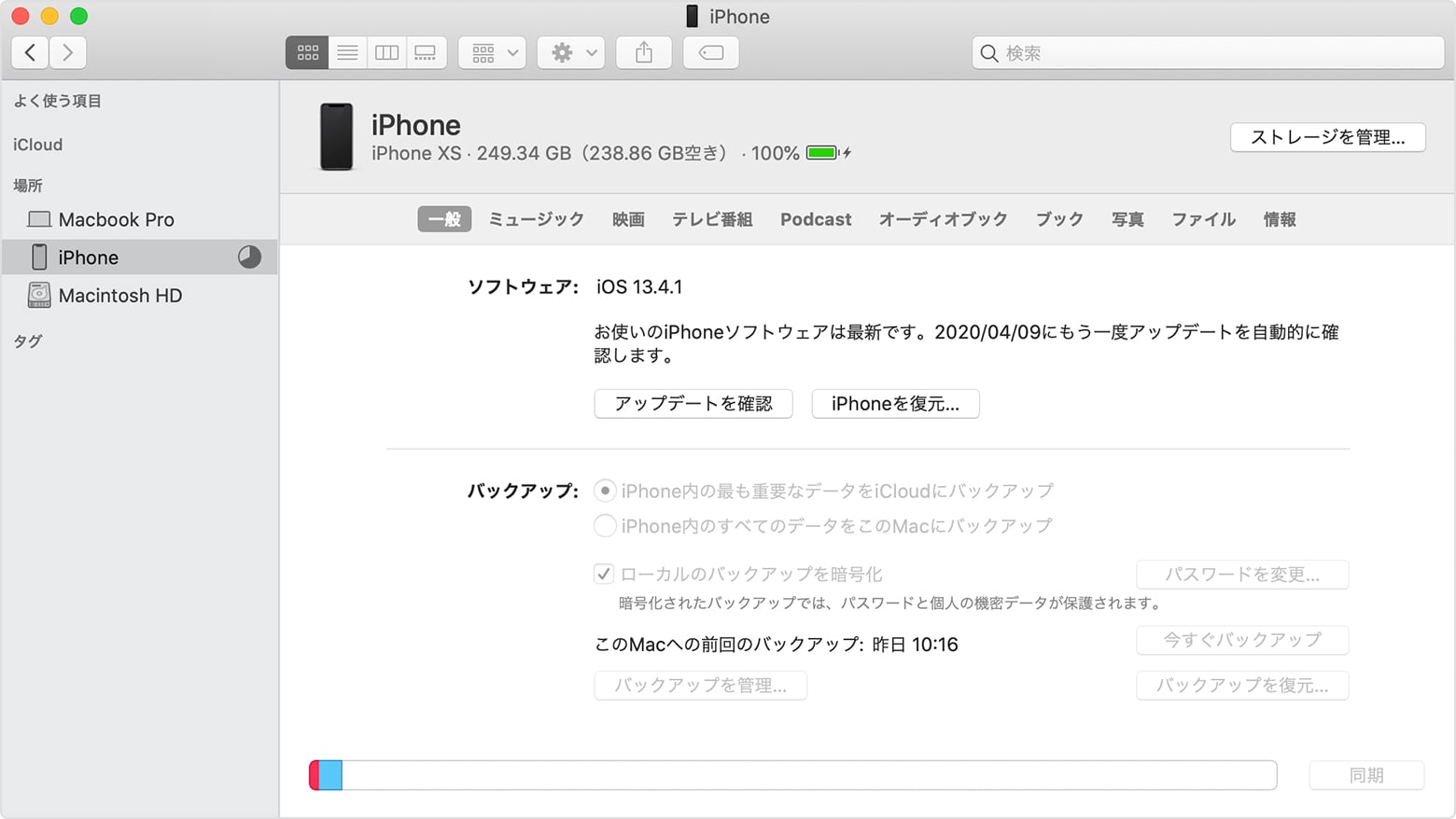
iTunes経由でiOS 14にアップデートする際に「iPhoneをアップデートできませんでした。不明なエラーが発生しました」というエラー メッセージが表示される場合、iTunesでiPhoneを復元するか、EaseUS MobiUnlockなどのシステム修復ツールを使用して最新のiOSをインストールします。EaseUS MobiUnlockは主に、パスワードなしでiPhoneのロックを解除するために設計されますが、ロック解除操作によってデバイスに最新のiOSをインストールすることもできます。その使い方は次のとおりです。
ステップ1.EaseUS MobiUnlockを起動し、iPhoneをコンピュータに接続、「スタート」をクリックする。

ステップ2.接続された「端末のモデル」を確認し、「ファームウェアをダウンロード」をクリックし、端末の最新のファームウェアをダウンロードする。ファームウェアがダウンロードされたら、パッケージを選択する。

ステップ3.選択したファームウェアがダウンロードされたら、「フォームウェアを認証」をクリックして、プロセスを完了する。

ステップ4.認証が完了したら、「ロック解除」ボタンをクリックする。続いて開くウィンドウで、表示された情報を入力し、再度「ロック解除」ボタンをクリックして、iPhoneのパスワードを消去する。

ステップ5.処理が完了するのを待つ。iPhone端末がリセットされ、パスワードも消去される。

iOS 14にお気に入りの新しいアップデートや新機能が見つかったら、iOS 14にアップデートしようとするでしょう。「iOS 14のインストールでエラーが発生しました」という問題に遭遇した場合は、この記事で紹介した対処法がお役に立てば幸いです。
主な内容:
地域と言語
ご購入前のお問い合わせ(日本語・英語)
無料版、試用版に関するお問い合わせ、またはご注文中のご質問はここをクリックしてください。製品版をご購入されたお客様はこちらでダウンロードリンクとライセンスコードの発行を依頼することができます。
ご購入後のお問い合わせ(日本語・英語)
EaseUS製品の使い方、機能に関するお問い合わせにご対応いたします。ここをクリックして、チャットを開始してください。
メールサポート(日本語・英語)
日本語対応をご希望される場合、support@easeus.comまでご連絡ください。お問い合わせメールの件名に【日本語対応希望】の明記をお願いいたします。
日本語対応時間帯:
上記のいずれかサービスの日本語対応をご希望される方は、平日(月曜~金曜)の午前10時から午後19時までお問い合わせください。
無料体験を今始めよう!
メールアドレス*
お使いのメールアドレスをご入力いただくことによって、無料のニュースレターにサインアップしています。退会のご要望はメール内のリンク先をクリックして保存すれば完了です。お客様の個人情報は厳正な管理の下で安全に保管しておりますので、ご安心ください。(プライバシーポリシー)